本文介绍MyEclipse 2017 CI 7、CI 8、CI 9和CI 10的安装与激活。
重要提示:此方法理论上应该能激活MyEclipse 2017 CI所有系列,即激活方法是通用的,只是激活文件略有不同。本文提供MyEclipse 2017 CI 7、CI 8、CI 9和CI 10的激活文件。经博主测试,在CI 7、CI 8、CI 9和CI 10皆激活成功。
MyEclipse所有版本可以到MyEclipse中文官网进行下载。
由于激活文件是.jar,故必须要有JDK,本博文使用的JDK 8,具体请看JDK安装教程。
MyEclipse 2017 CI 7官方下载地址
MyEclipse 2017 CI 7激活文件百度云盘下载,提取密码:a29m
MyEclipse 2017 CI 8官方下载地址
MyEclipse 2017 CI 8激活文件百度云盘下载,提取密码:hnqu
MyEclipse 2017 CI 9官方下载地址
MyEclipse 2017 CI 9激活文件百度云盘下载,提取密码:n7ya
MyEclipse 2017 CI 10官方下载地址
MyEclipse 2017 CI 10激活文件百度云盘下载,提取密码:jg3n
双击程序安装:
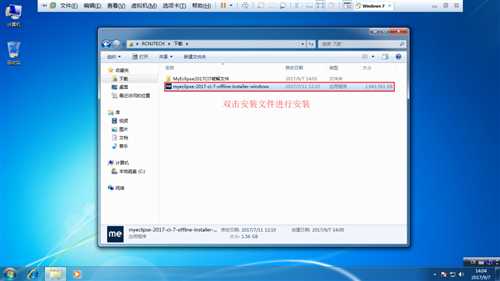

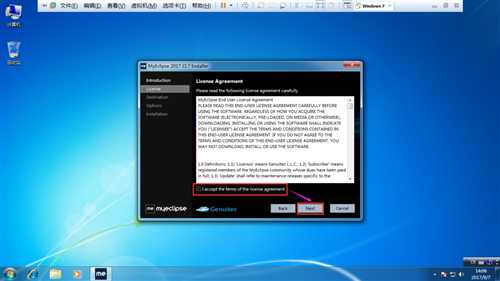

根据操作系统架构和Java环境选择位数,例如选择64位,点击Next:


取消勾选“Lunch MyEclipse 2017 CI 7”,点击Finish:
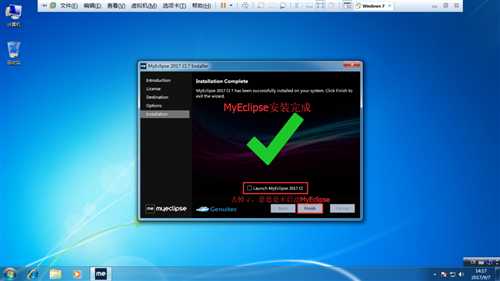
解压MyEclipse2017CI7的破解文件:
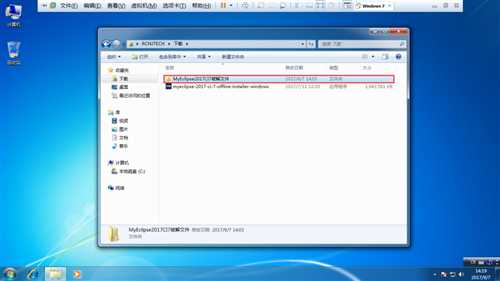
为防止激活失败,请下面所有步骤务必不要遗漏。如果第一次按照如下操作激活失败,请从这一步开始重新操作。
将MyEclipse2017CI7破解文件\plugins文件夹里所有文件拷贝到MyEclipse安装位置\plugins文件夹进行覆盖替换:
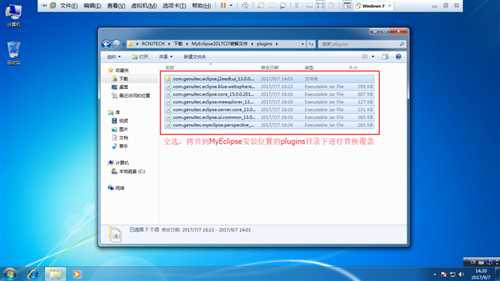
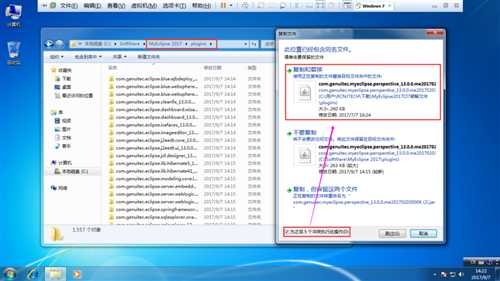
运行tools文件夹中的cracker2017.jar(如果无法运行此文件说明你的JDK环境有问题):
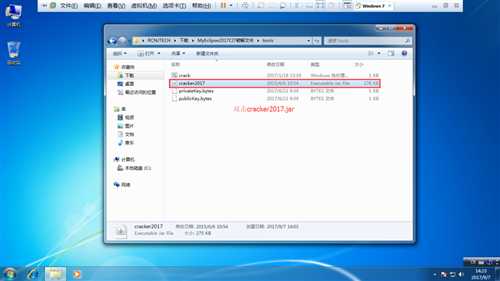
打开后,Usecode随意输入,右侧下拉列表选择Blue,双击SystemId按钮,等SystemId其文本框内出现字符后点击Active按钮,然后点击菜单栏的Tools,点击1.SaveProperties即可,然后打开MyEclipse:
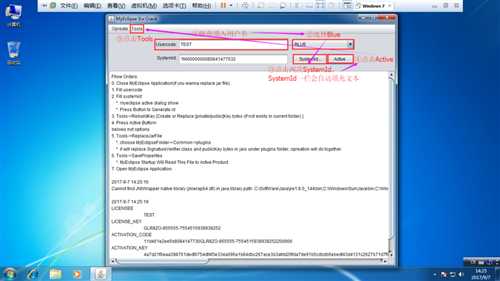
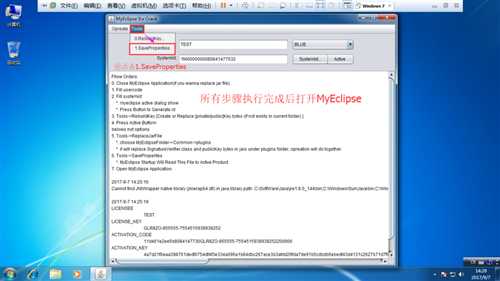
打开MyEclipse:

设置项目位置:
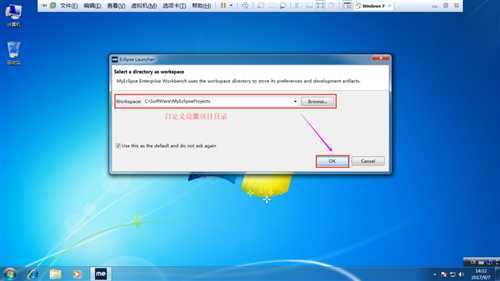
点击菜单栏,依次选择Help > Subscription Information:
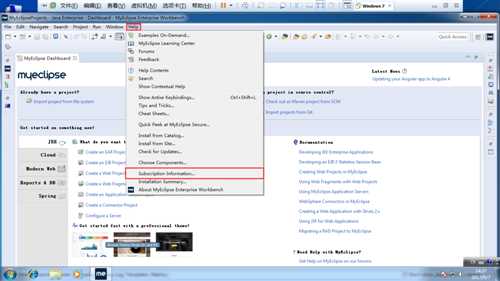
若出现如下图所示“Validation of License”和“Activation Status”文字为绿色,即表示激活成功:
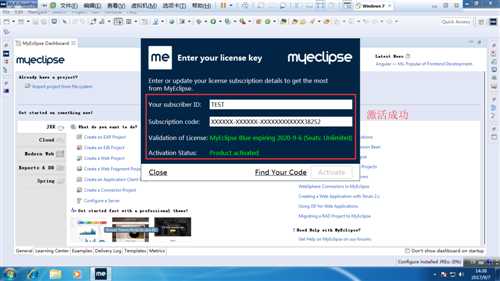
激活失败表现为“Activation Status”文字为红色,且显示“Product activation must be completed within 5 days.”,如下图所示。若激活失败请重新操作:
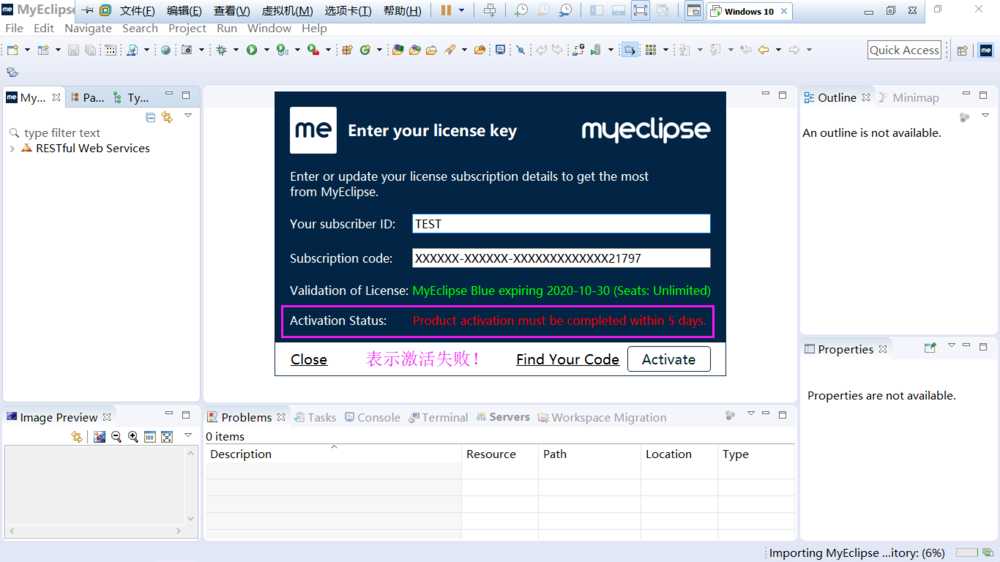
至此,MyEclipse 2017 CI 7安装并激活成功!
Java学习笔记之MyEclipse 2017 CI 7、CI 8、CI 9和CI 10的安装与激活
原文:https://www.cnblogs.com/JetpropelledSnake/p/9753829.html